Naujojoje "Outlook", skirtoje "Windows", "Outlook" lango viršuje dešinėje rodomas perjungiklis.
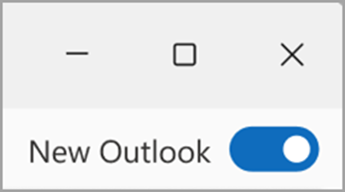
Kai perjungiklis įjungtas, jei bandysite paleisti klasikinį "Outlook", skirtą "Windows" arba "Windows Mail", būsite automatiškai nukreipti į naująją "Outlook", skirtą "Windows".
Pastaba: Nauja "Outlook" vis dar yra peržiūros versijos, skirtos darbo arba mokymo įstaigos paskyroms, licencijuotoms naudoti "Outlook". (Šias paskyras paprastai jums priskyrė organizacijos administratorius ir tai paskyra, kurią naudojate prisijungdami prie "Microsoft" paslaugų darbe arba mokymo įstaigoje.)
Grįžimas prie klasikinės "Outlook", skirtos "Windows",
Jei iš klasikinės "Outlook", skirtos "Windows", įjungėte naująją "Outlook", skirtą "Windows", kiekvieną kartą bandydami paleisti klasikinę "Outlook", skirtą "Windows", būsite nukreipti į naująją "Outlook", skirtą "Windows" peržiūrai. Galite grįžti prie klasikinės "Outlook", skirtos "Windows", pasirinkdami perjungiklį naujoje "Outlook", skirtoje "Windows".
Jei dėl kokios nors priežasties nematote perjungiklio naujojoje "Outlook", skirtoje "Windows", pabandykite atlikti šiuos trikčių diagnostikos veiksmus:
-
Įsitikinkite, kad "Windows" pradžios meniu bandote paleisti klasikinę "Outlook", skirtą "Windows", o ne naują "Outlook", skirtą "Windows". Naujojoje "Outlook", skirtoje "Windows", programos piktogramoje yra žymė "Naujas". Jei naudojate klasikinę "Outlook", pasirinkite piktogramą be žymės "Naujas".
-
"Windows" pradžios meniu ieškos lauke įveskite "Registro Redaktorius" ir pasirinkite registro Redaktorius programėlę.
-
Eikite į šį kelią: Computer\HKEY_CURRENT_USER\Software\Microsoft\Office\16.0\Outlook\Preferences
-
Slinkite į sąrašo apačią ir dukart spustelėkite UseNewOutlook.
-
Lauke Reikšmės duomenys įveskite 0 .
-
Pabandykite paleisti klasikinę "Outlook", skirtą "Windows", iš "Windows" pradžios meniu.
Patarimas: Nepamirškite pasirinkti taikomosios programos piktogramos, kurioje nėra žymės Naujas.










